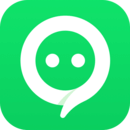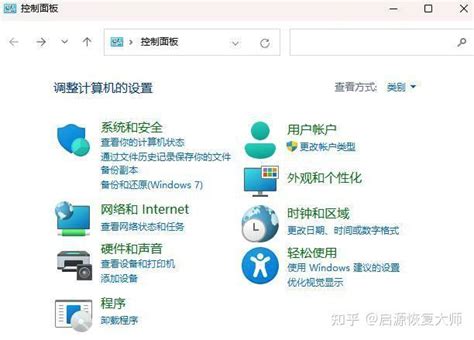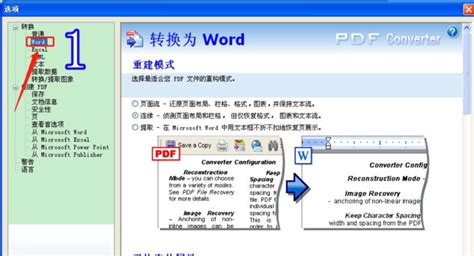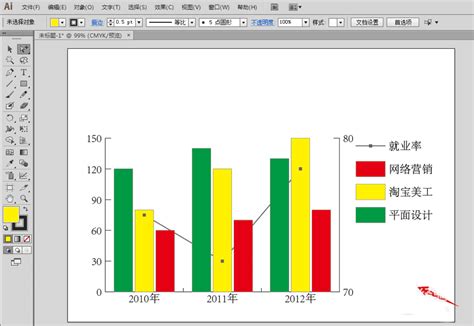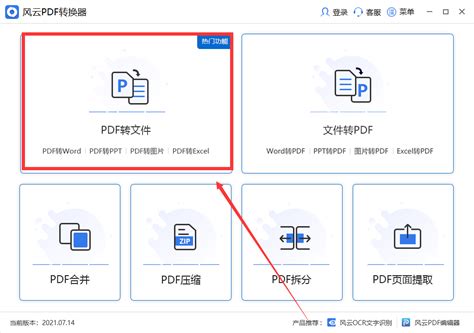如何恢复损坏Word文件_如何恢复损坏Word文件内容

在日常工作和学习中,Word文档是我们最常用的重要文件之一。但是有时候由于各种原因,如意外关闭电脑、文件传输中断、软件崩溃或病毒感染,Word文件可能会出现损坏,导致内容无法正常打开或显示。这种情况不仅影响工作效率,还可能带来重要数据的丢失。那么面对损坏的Word文件,我们应该如何恢复其内容呢?本文将结合中国地区的实际情况,介绍几种常用且有效的Word文件修复方法,帮助大家尽快找回宝贵的数据。
一、利用Word自带的修复功能
作为微软Office套件的重要组成部分,Word自带了一些修复工具,能帮助用户恢复部分损坏的文件。使用方法如下:
1. 打开Word软件,点击“文件”菜单,选择“打开”。
2. 在文件选择窗口中,定位到损坏的Word文件。
3. 选中该文件后,点击“打开”按钮右侧的下拉箭头,选择“打开并修复”。
此操作会让Word尝试修复文件中的错误和损坏部分,从而恢复文档内容。,该方法只能修复部分损坏较轻的文件,对于严重损坏的文件可能无效。
二、通过转换格式尝试恢复内容
有时候文件损坏仅影响到了Word的特定格式,转换文档为其他格式能有效避开这些问题。具体操作如下:
1. 将损坏的Word文件复制一份,避免在修复时造成二次破坏。
2. 将文件的后缀名改为“.txt”或“.rtf”。
3. 使用记事本或Word打开该文件,检查是否能读取部分文本。
如果能读出纯文本内容,说明文件主体内容尚存在,这时可以手动复制提取。同时可尝试将文件另存为其它格式,如“.docx”或“.txt”,再打开修复。
三、借助第三方专业数据恢复软件
在国内市场上,许多软件厂商推出了专门针对Office文件修复的工具,如“迅捷Word修复软件”、“通用数据恢复大师”、“DiskGenius”等。这些软件通常具备深度扫描和修复能力,能够尝试恢复格式、样式甚至文本内容。
但需要注意选择正规、知名的软件渠道,避免下载到带有恶意代码的软件,确保数据安全和隐私保护。同时部分软件收费较高,建议先使用试用版本确认效果。
四、利用自动保存和备份文件恢复
许多用户在使用Word时启用了自动保存功能,同时办公室电脑或云盘(如百度网盘、阿里云盘)会自动备份文档。碰到文件损坏时,可以尝试以下操作:
1. 打开Word,“文件”菜单下查看“版本历史”或“管理文档”项。
2. 查找自动保存的临时文件,恢复最近一个未损坏的版本。
3. 如果使用了云存储服务,可登录账号,查看历史版本并下载。
这类方法恢复成功率较高,但依赖于事先正确设置自动保存或使用云备份。
五、利用命令行修复工具
对于电脑技术较为熟悉的用户,可以尝试使用命令行工具进行修复。Windows系统内置的“chkdsk”命令能扫描磁盘错误,防止文件损坏进一步加重。另外可以使用“sfc /scannow”扫描系统文件,保证Office组件完整。
操作步骤:
1. 在搜索栏输入“cmd”,右键以管理员身份运行命令提示符。
2. 输入chkdsk命令,例如:chkdsk C: /f,扫描C盘并修复磁盘错误。
3. 输入sfc /scannow,系统将自动检查并修复受损文件。
完成上述操作后,再尝试打开损坏的Word文档,看是否恢复正常。
六、寻求专业数据恢复服务
如果以上方法均无法解决问题,且文件内容极为重要,建议联系正规的专业数据恢复机构。尤其在中国大城市(如北京、上海、深圳等)有较多公信力强、技术先进的数据恢复公司,能通过硬件级和软件级技术深度恢复数据。
,这类服务费用较高,恢复时间较长,但对极为关键的文件来说是较为保险的选择。同时选择服务商时要关注口碑和资质,避免个人隐私泄露。
总结:
Word文件损坏问题虽然常见,但通过合理方法往往仍能恢复重要内容。建议用户平时做好备份,开启自动保存功能,并定期使用杀毒软件保护文件安全。一旦遇到损坏,先尝试Word自带修复和格式转换,随后根据情况选择第三方软件或专业服务。通过以上多途径结合,能大幅提高恢复成功率,保障工作和生活顺利进行。
希望本文对广大中国用户恢复损坏Word文件有所帮助,祝大家数据安全无忧,办公高效顺畅!